在数字化音乐时代,音频文件的格式多种多样,每种格式都有其特定的使用场景和优势。其中,M4R和MP3是两种非常常见的音频文件格式。M4R主要用于iPhone的铃声设置,而MP3则是一种广泛使用的音频编码格式。M4R是一种基于MPEG-4的音频格式,主要用于iPhone的铃声设置。它的特点是文件体积较小,适合在手机等移动设备上使用。而MP3则是一种广泛使用的音频编码格式,具有高质量的音频表现和较小的文件体积,广泛应用于各种音频播放设备和平台。由于M4R格式主要用于iPhone的铃声设置,如果你在其他品牌的手机上使用,或者希望在其他平台上播放该铃声,就需要将其转换为MP3格式。这样,你就可以在各种设备和平台上自由播放和使用这个铃声了。将M4R格式转换为MP3还可以方便地进行备份和分享。由于MP3格式广泛支持,你可以将其轻松地保存到电脑或其他设备上,或者通过社交媒体等渠道分享给你的朋友。有时候,你可能需要对铃声进行剪辑或编辑,以满足特定的需求。将M4R格式转换为MP3后,你可以使用各种音频编辑软件对其进行处理,例如添加特效、调整音量、裁剪片段等。
那么,如何将M4R格式转换为MP3呢?这里我们介绍四种简单的方法,使用音频转换软件来完成转换。
如何将m4r转换mp3格式?一学就会的四个方法
方法一:使用“汇帮音频大师”软件进行转换
汇帮音频大师下载地址:https://www.huibang168.com/download/W0GN9r611Z7w
步骤1:首先下载“汇帮音频大师”到自己的电脑中,安装好软件,在界面中选择“音频转换”点击进入功能详情

步骤2:准备好需要转换的m4r文件,最好先把这些文件放到同一个文件夹,方便后面添加和操作。点击软件左上角的“添加文件”,选中这些m4r文件,加入到软件中
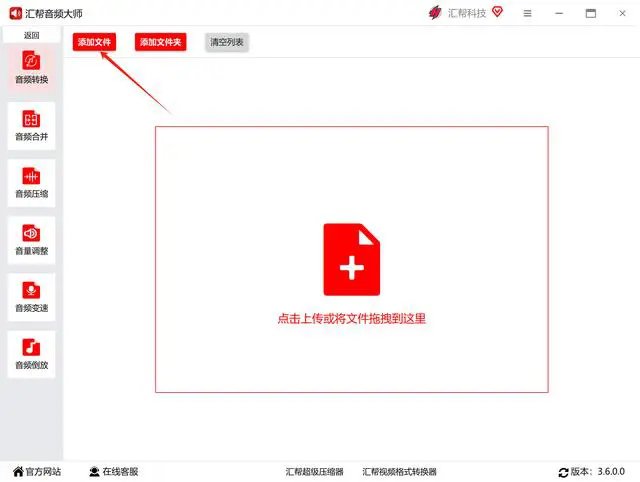
步骤3:在软件底部选择导出格式为mp3,声道和比特率选择默认即可。
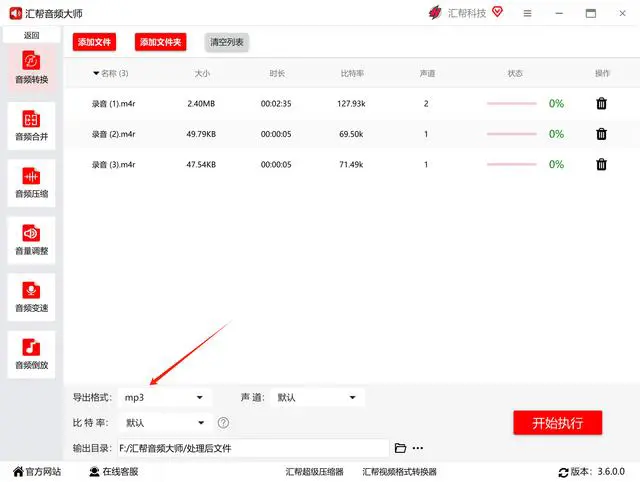
步骤4:点击“开始执行”按钮,软件将开始对m4r文件进行转换
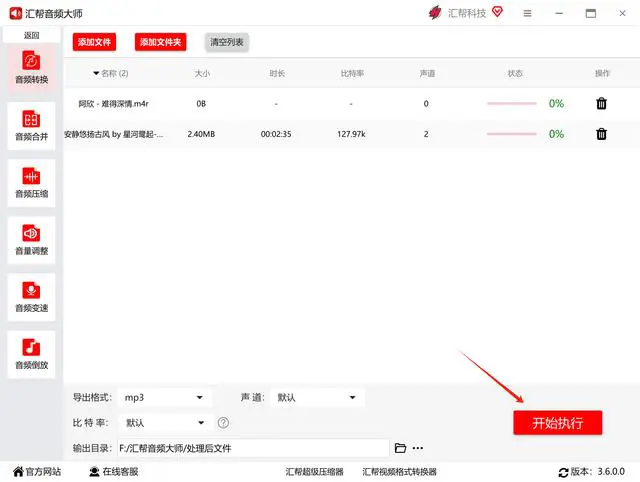
当转换成功,我们可以在自动打开的输出目录中看到被转换成功的mp3文件。
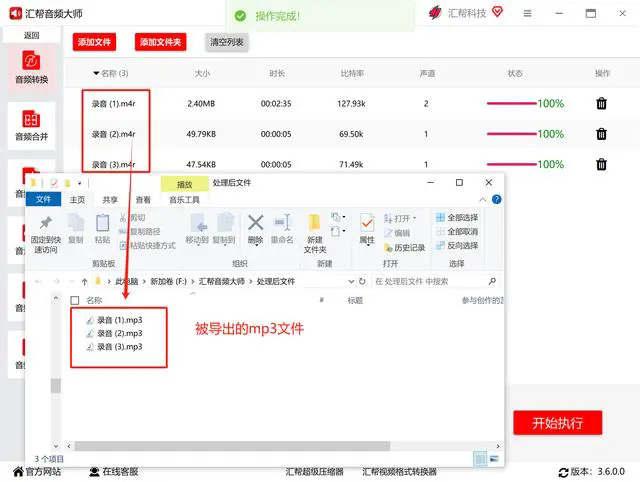
方法二:借助“优速音频处理器”对m4r进行转换
步骤1:若尚未安装“优速音频处理器”软件,可先行下载并安装,随后启动该应用。转至操作界面,在左侧栏查找并点击【格式转换】功能。
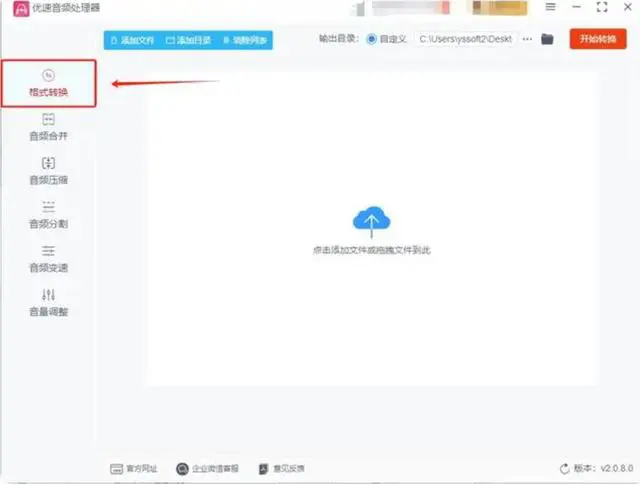
步骤2:点击软件中央空白位置或左上角的【添加文件】按钮以进入文件选择界面。在此环节需定位所需转换的M4R文件,选中并导入至软件内。
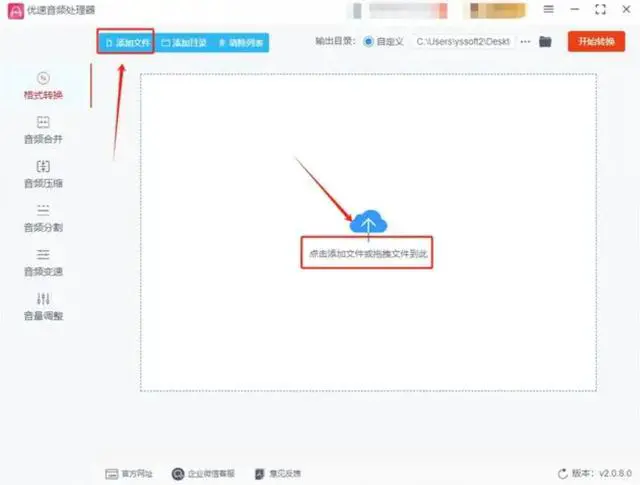
步骤3:导入文件之后,确保右侧【格式】选项维持为默认的MP3格式,其他参数视个人需求而定。
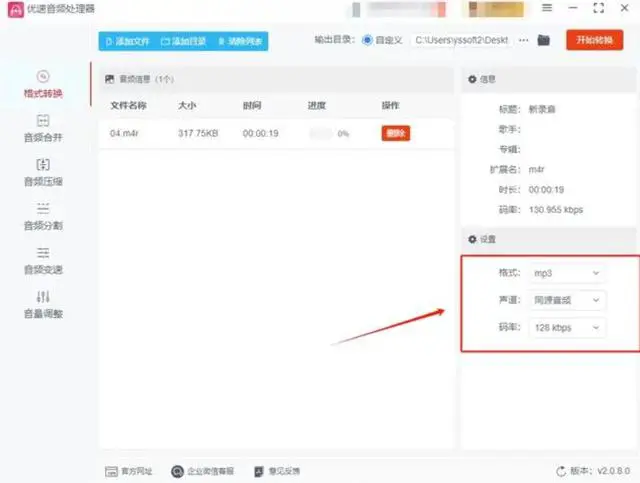
步骤4:设定完毕后,点击右上角的【开始转换】按钮即可启动工具。
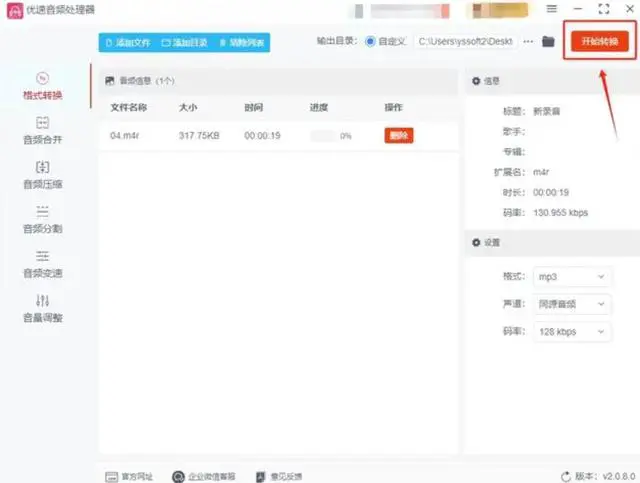
步骤5:当软件完成转换后会自动打开输出文件夹,只需点击便可查看转换后生成的MP3文件。
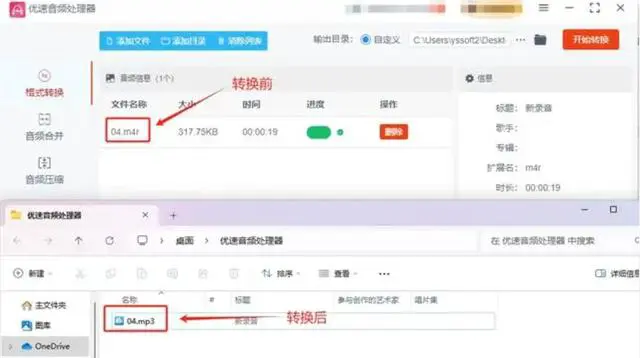
方法三:借助在线音频转换工具
第一步:找到convertio在线音频转换相关页面
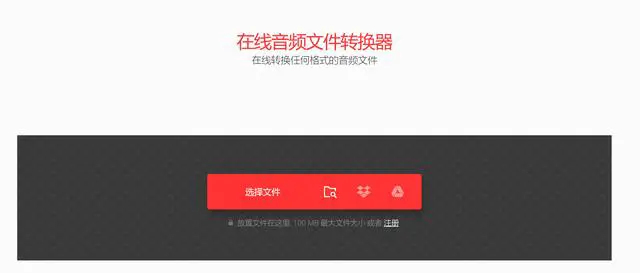
第二步:点击“选择文件”把需要转换的m4r文件导入到网页中
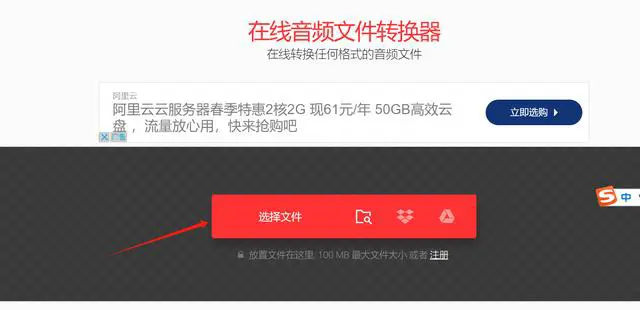
第三步:点击“将所有转换为”,在弹框中选择mp3格式
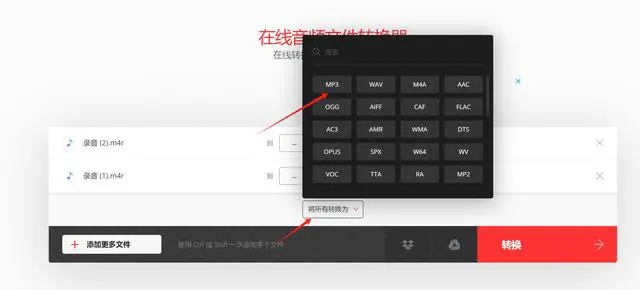
第四步:点击“转换”按钮,把转换成功的文件下载到电脑中即可

方法四:使用 “迅捷音频转换器”进行转换
步骤1:下载安装迅捷音频转换器,安装完成后,双击图标启动程序。切换到“音频转换”选项卡,接着单击“添加文件”以载入M4R格式的音频素材(查看其详细信息,如长度、格式、尺寸与质量等)。
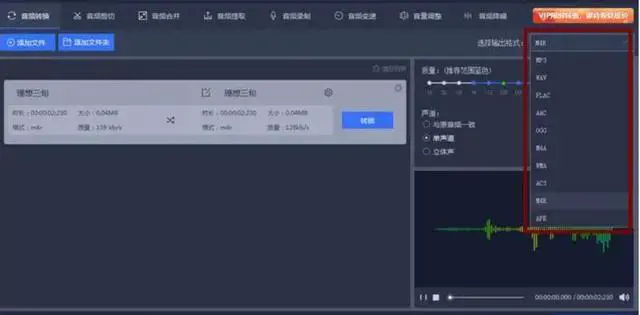
步骤2:确认并选择音频信息后,在界面右侧选择所需的输出格式(共有十种可供选择,参见下图红色区域中的列表),选定“MP3”格式。选择完毕后,更改保存路径(在弹出的窗口中选择目标文件夹),最后点击蓝色的“全转”按钮执行操作。
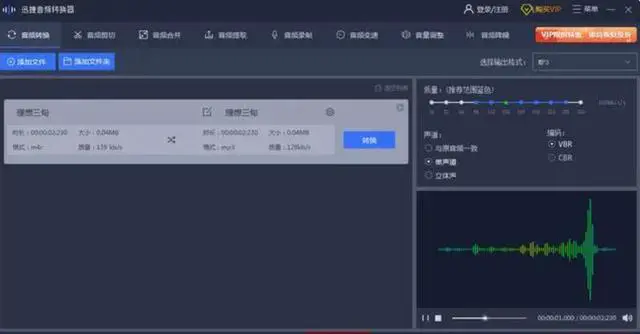
需要注意的是,虽然转换过程相对简单,但不同软件的操作步骤和界面可能有所不同。因此,在进行转换之前,最好先阅读软件的使用说明或教程,以确保操作正确。
除了使用专门的音频转换软件外,还有一些在线转换工具也可以实现M4R到MP3的转换。这些工具通常不需要安装额外的软件,只需上传M4R文件并等待转换完成即可。但需要注意的是,使用在线工具可能存在一些安全风险,例如文件泄露或隐私泄露等。因此,在选择在线工具时,建议选择知名且信誉良好的平台,并确保在转换过程中保护好个人隐私。
